Edita PDF rápidamente, sin instalar nada en Windows, con estas webs
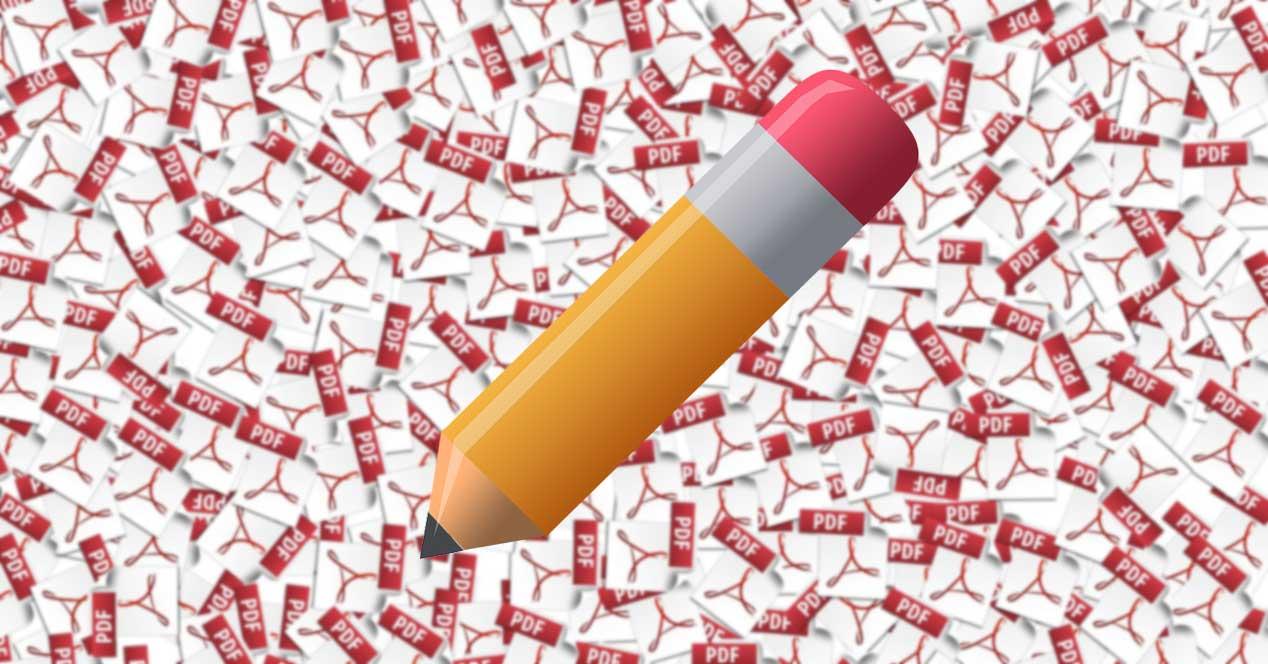
Junto al diseño, el trabajo ofimático es una de las prácticas profesionales que más se llevan a cabo en estos momentos con un ordenador. Aquí entran en juego documentos de texto como los de Word, hojas de cálculo, bases de datos, o los populares PDF de Adobe.
Con el paso del tiempo y en gran parte gracias a los programas de los que podemos echar mano, todo lo relacionado con esto no ha parado de crecer y mejorar. De hecho tenemos a nuestra disposición una buena cantidad de programas y plataformas centradas en intentar facilitarnos las cosas en este mismo sentido. Así, podremos crear, editar, convertir o trabajar con documentos de todo tipo, muchas veces de forma gratuita.
Diferentes usos para los archivos PDF
Pero no todo lo relacionado con la ofimática se limita a la popular suite Office de Microsoft, hay otras muchas alternativas. Aquí nos encontramos con otras suites ofimáticas gratuitas como LibreOffice o Docs de Google que cumplen también con lo que necesitamos. Pero en estas líneas nos vamos a centrar en otro tipo de documentos un tanto más específicos, nos referimos a los PDF. Este es un formato que, como muchos de vosotros sabréis, no ha parado d evolucionar en cuanto a uso y prestaciones en los últimos años.
Pertenece al gigante del software Adobe, pero poco a poco se ha extendido a todo tipo de aplicaciones y usos. Una de las principales características de estos archivos, es la versatilidad que nos presentan. Y es que no solo se limitan al tratamiento del texto, sino que se usan para todo tipo de contenidos. Aquí podemos incluir imágenes, tablas, gráficos, vídeos, vínculos, firmas digitales, botones, etc. Por tanto se usan incluso para documentos interactivos o sencillamente para el almacenamiento de documentos a largo plazo.
Mientras que hace solo unos años el trabajo con archivos en este formato se limitaban a los programas de Adobe como los de la familia Acrobat, ahora tenemos muchas más posibilidades.
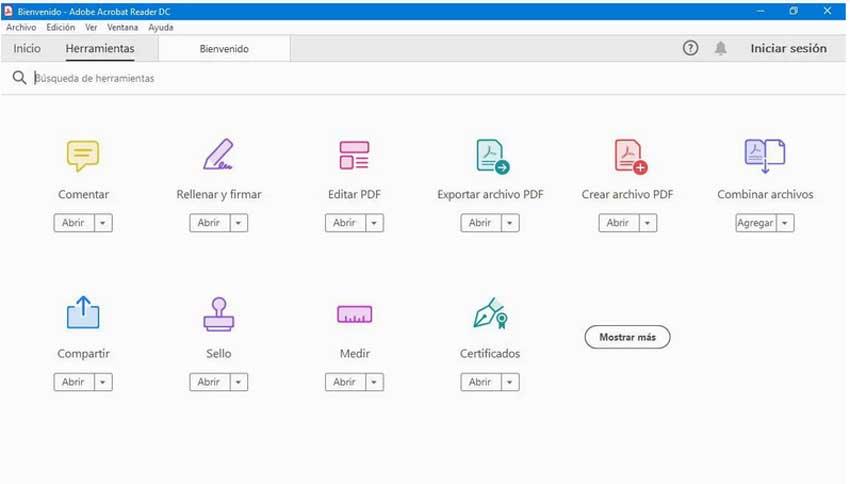
Tal es así que en estas líneas os vamos a hablar de una serie de aplicaciones web que se centran en la edición de estos archivos. La ventaja de estas plataformas es que las vamos a poder usar directamente desde el navegador que utilizamos normalmente. De este modo, para tratar con nuestros documentos de este tipo, no vamos a necesitar instalar nada en el equipo. Además estas plataformas online a las que nos referimos se caracterizan por su sencillez de uso y gran funcionalidad.
Aplicaciones web para editar archivos en formato PDF
Así, a continuación os mostraremos una serie de interesantes soluciones ofimáticas en este sentido que seguro os sacarán de más de un apuro a partir de ahora.
pdfFiller, edita desde cualquier fuente
Aquí nos encontramos con una solución de este tipo que se caracteriza por las posibilidades que nos presenta a la hora de subir el contenido a editar. Así, en la parte izquierda de su interfaz encontramos diversas vías para obtener el fichero que nos disponemos a editar desde aquí. Decir que esto es algo que vamos a poder llevar a cabo de manera directa subiendo el archivo, o desde una URL de Internet, el correo electrónico o conexiones de terceros.
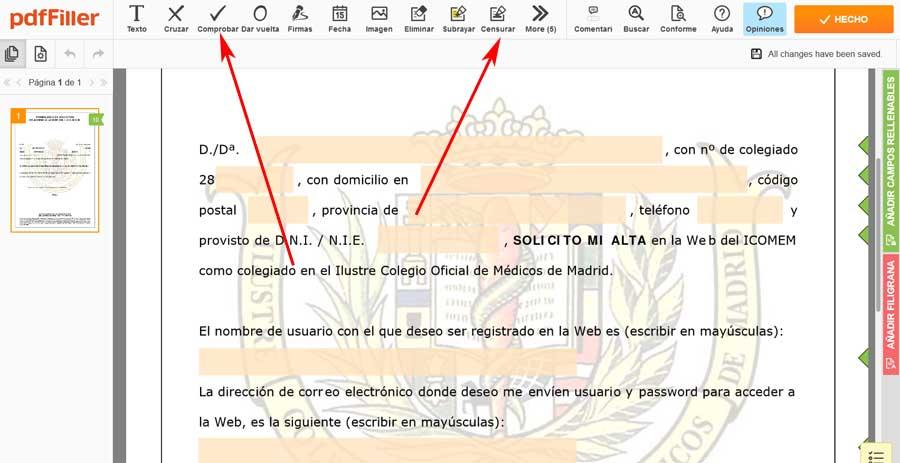
Asimismo también podremos arrastrar el fichero a la interfaz para dar comienzo con la edición como tal. Una vez subido el PDF, encontramos multitud de funciones de edición como subrayado, borrado, insertar fotos, añadir firma o fechas, añadir texto, etc. Para acceder a todo ello lo podréis hacer desde este enlace .
PDF2Go, rapidez y sencillez en la edición
Aquí nos encontramos con otra propuesta de este tipo en la que, para empezar no tenemos más que arrastrar el archivo a su interfaz para que se cargue. Una vez hecho esto, la plataforma nos ofrece de manera opcional la posibilidad de instalar su propia extensión para el navegador. Tras ello nos encontramos con las funciones aquí disponibles para la edición de documentos.
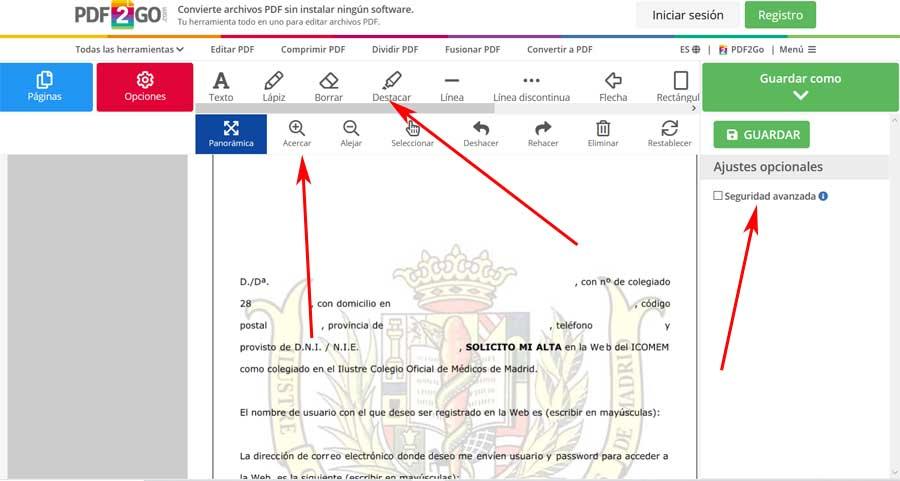
Así, tendremos la posibilidad de añadir textos, borrar, destacar, incluir líneas o formas. Una vez hayamos hecho los pertinentes cambios deseados, no tendremos más que pulsar en el botón Guardar como que se sitúa en la esquina superior derecha. Además podremos añadir una Seguridad avanzada para evitar que otros editen este mismo archivo en el futuro. A todo ello podréis acceder desde aquí.
SodaPDF, múltiples tareas desde una sola interfaz
Esta es una de las propuestas más conocidas en este sector. Cabe destacar que lleva tiempo entre nosotros y que a su vez nos propone una solución propia para trabajar con estos archivos PDF sin conexión. Pero en lo que se refiere a la aplicación web que nos propone, decir que podemos elegir el fichero original desde nuestro disco local, o en servicios en la nube como Google Drive o Dropbox.
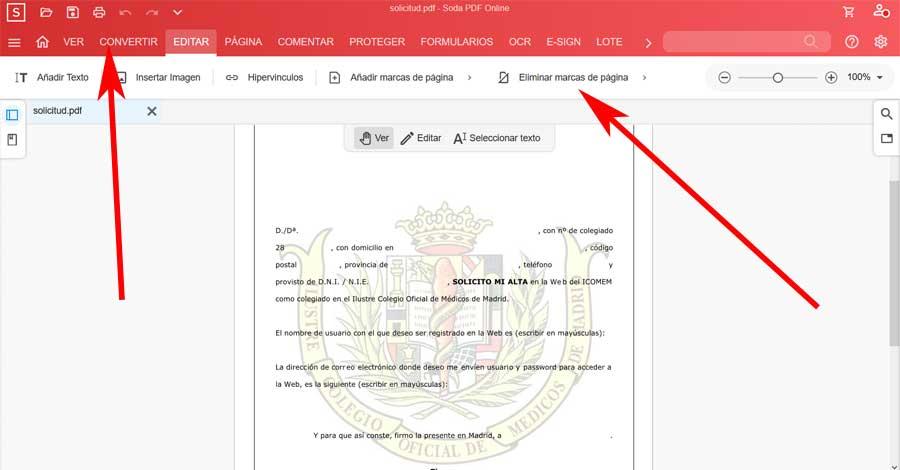
Esto nos dará paso a su escritorio de trabajo para la edición que una interfaz moderna y de funcionamiento fluido. Aquí sus herramientas se centran en añadir componentes que nos podrán ser de utilidad. Nos referimos a elementos como textos, imágenes, hipervínculos, o marcas de página. Pero eso no es todo, sino que en la parte superior de la ventana, encontramos otros modos de trabajo adicionales. Así, podremos convertir, comentar, o proteger el documento directamente desde aquí. Para ello nos tenemos más que acceder a su web oficial.
Sejda, añade todo tipo de elementos al PDF
Aquí nos encontramos con otra de las propuestas conocidas del sector en la que igualmente podemos subir el original desde una ubicación local, o desde la nube. De manera inmediata aparecerá en pantalla el editor como tal para que podamos empezar a trabajar. Los controles de edición que aquí se nos presentan se sitúan en la parte superior de la interfaz y nos permiten varias cosas.
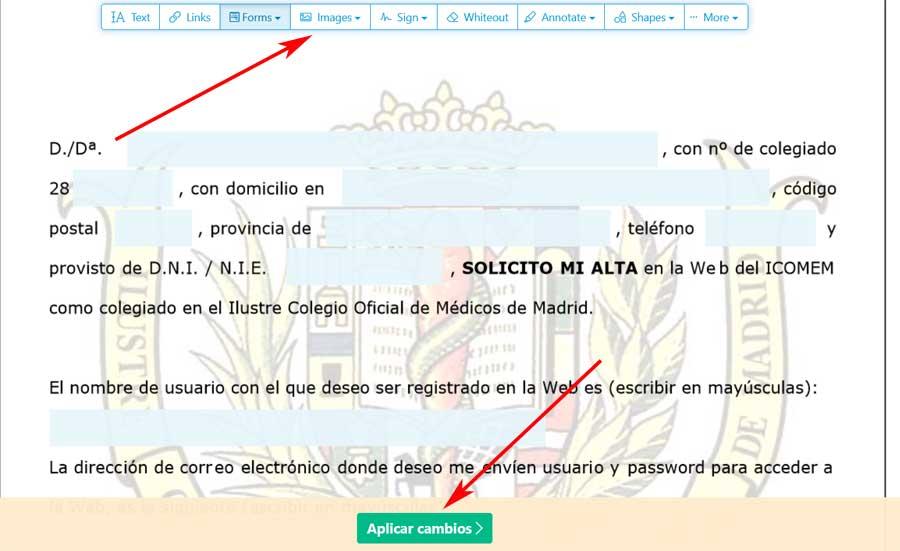
Así, podremos añadir textos, enlaces, fotos, firmas o anotaciones, a lo que accedemos desde aquí. Todo ello a través de intuitivos botones que vemos en pantalla. A continuación, en la parte inferior encontramos otros para aplicar los cambios realizados y para que podamos descargar el resultado. Eso ´si, antes de ello directamente tendremos la posibilidad de compartir, imprimir o dividir el archivo, entre otras cosas.
SmallPDF, funciones limitadas y eficaces
Una vez hemos cargado el correspondiente archivo en esta alternativa de la que os hablamos ahora, SmallPDF, ya podremos empezar con la edición como tal. Lo cierto es que aquí encontramos una cantidad de funciones integradas algo más limitadas que en otros casos. Por tanto esta se convierte en una propuesta interesante para aquellos que no se quieran complicar.
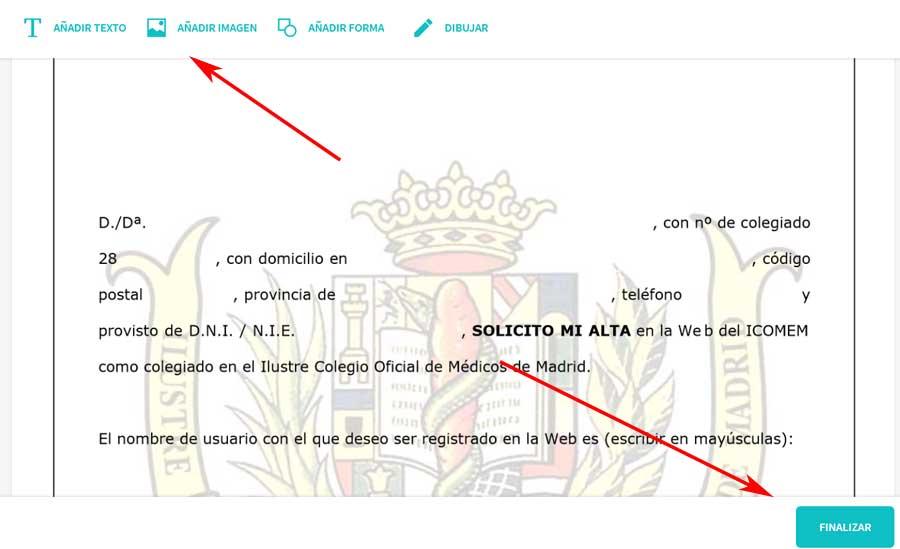
Por tanto esta plataforma tan solo nos permite añadir textos, fotos, firmas o dibujar. Una vez hayamos acabado, pinchamos en el botón de Finalizar, y listo. Esto es algo que logramos desde este enlace.
HiPDF, todo lo necesario para trabajar con estos archivos
Aquí también nos encontramos con la posibilidad de añadir una extensión para facilitar las tareas de edición. Eso sí, debemos tener en cuenta que esta tan solo la podremos usar en el software de Google, Chrome. Sin embargo, si algo caracteriza a la propuesta de la que aquí os hablamos, es la enorme cantidad de funciones que nos propone. Todas ellas las encontramos en una única interfaz de edición. De este modo, además de los elementos tradicionales que podemos añadir con estos programas, vemos que podemos aplicar OCR o convertir el fichero directamente.
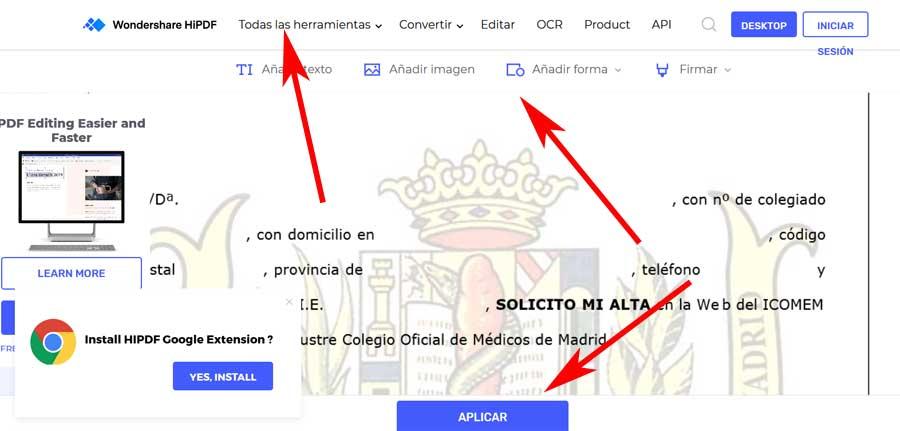
Pero eso no es todo, sino que HiPDF, desde el enlace llamado Todas las herramientas, nos ofrece el acceso directo a una buena cantidad de estas. Las mismas nos permiten convertir a todo tipo de documentos, dividir, unir, desbloquear, etc; todo ello desde aquí.
PDFCandy, aplicación sencilla pero moderna
Una de las primeras cosas que nos llamará la atención de esta propuesta, es la limpia y moderna interfaz de usuario que nos ofrece. Una vez cargado el archivo como tal, la aplicación nos da paso al escritorio de trabajo donde vemos la página del PDF casi en su totalidad. Asimismo en la parte superior de la ventana se sitúan los correspondientes controles para la edición del archivo.
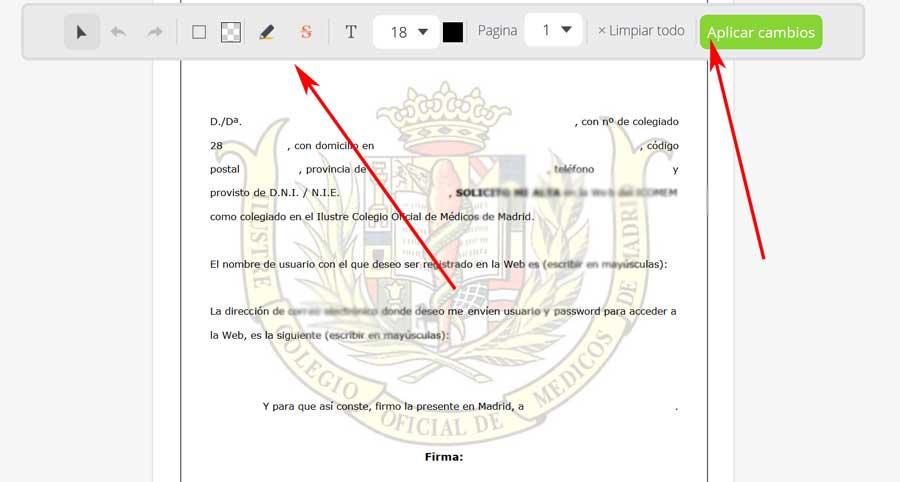
Aquí nos encontramos con herramientas como el subrayado, cambios de color, añadir formas, o tachar textos. Sí, es un poco más limitado que otras aplicaciones, pero ahí está su encanto, en la simplicidad. Además nos permite personalizar la fuente a usar, todo desde este mismo enlace.
PDFZorro, funcionamiento profesional y efectivo
Para empezar a trabajar con esta aplicación web para la edición de documentos de este formato, como es habitual, no tenemos más que cargar el archivo. Eso sí, en este caso el escritorio de trabajo no aparece automáticamente tras la carga del mismo en la plataforma. Tenemos que pulsar en Start PDF Editor para comenzar. De igual modo, pasados unos segundos nos encontramos con una interfaz un tanto diferente a las vistas hasta ahora.
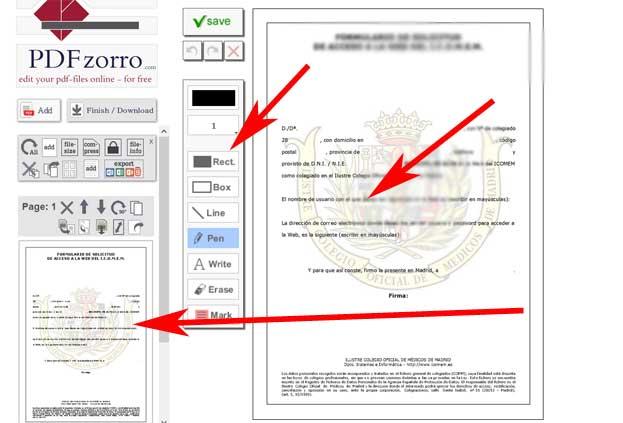
Nos encontramos con un espacio de trabajo en blanco, mientras que una miniatura del documento se sitúa en la parte izquierda. Por tanto no tendremos más que seleccionarlo para que se cargue y podamos usar las funciones de edición que aquí se presentan. Con el fin de acceder a esta propuesta, lo podremos hacer desde aquí.
https://www.softzone.es/programas/utilidades/webs-editar-pdf/
Comentarios
Publicar un comentario